Preispläne: Die Zahlungsmethode für das Abonnement eines Kunden aktualisieren
4 min
In diesem Artikel
- Kunden aktualisieren ihre Zahlungsmethode
- Eine bestehende Online-Zahlungsmethode für einen Kunden aktualisieren
- Die Offline-Zahlungsmethode für einen Kunden auf Online-Zahlungen umstellen
- FAQs
Du und deine Kunden können die Zahlungsmethode jederzeit aktualisieren. Dies ist nützlich, wenn die Karten von Kunden abgelaufen sind, Kunden die Bank gewechselt haben oder sie zum Beispiel nicht mehr mit Bargeld, sondern mit Kreditkarte bezahlen möchten.
Kunden, die Website-Mitglieder sind, können ihre Zahlungsmethode selbst auf deiner Website im Abschnitt „Meine Abonnements“ aktualisieren.
Für Kunden, die keine Website-Mitglieder sind, kannst du die Zahlungsmethode in der Website-Verwaltung im Bereich Abonnements aktualisieren.
Kunden aktualisieren ihre Zahlungsmethode
Kunden können die Zahlungsmethode aktualisieren, die sie für ihre aktiven, wiederkehrenden Abonnements verwenden. Das ist nützlich, um zu vermeiden, dass ihre Zahlungen fehlschlagen, ihre Abonnements gekündigt werden oder sie in eine Kulanzzeit rutschen. Dies kann passieren, wenn eine bestehende Zahlungsmethode, zum Beispiel eine Karte, bald abläuft.
Wenn die Zahlung fehlschlägt und das Abonnement storniert wird, müssen deine Kunden mit einer gültigen Zahlungsmethode ein neues Abonnement erwerben. Mit den folgenden Schritten kannst du deine Kunden bei der Aktualisierung ihrer Zahlungsmethode unterstützen.
Um die Zahlungsmethode zu aktualisieren:
- Melde dich bei der entsprechenden Website von Wix an.
- Öffne den Abschnitt Meine Abos im Mitgliederbereich.
- Klicke auf den entsprechenden Plan.
- Klicke auf Zahlungsmethode aktualisieren.
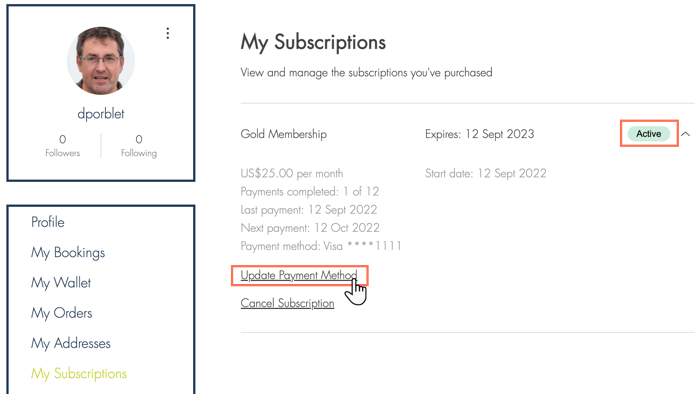
- Klicke auf Kredit-/Debitkarten, um eine neue Kredit- oder Debitkarte hinzuzufügen oder eine zuvor gespeicherte Kreditkarte aus dem Dropdown-Menü auszuwählen.
- Gib die entsprechenden Details für die neue Kredit- oder Debitkarte ein.
Hinweis: Die aktuellen Kredit- oder Debitkartendetails werden oben angezeigt, um Verwechslungen zu vermeiden. - Klicke auf Einreichen.
Hinweise:
- Diese Option ist nur für aktive, wiederkehrende Online-Abonnements verfügbar.
- Kunden können ihre Zahlungsmethode nicht mit den Mitglieder-Apps von Wix aktualisieren, einschließlich der App „Spaces by Wix“ oder der Wix Branded App.
- Kunden können ihre Zahlungsmethode nur auf eine Kreditkarte ändern, sie können nicht zu PayPal wechseln.
- Kunden müssen die Zahlungsmethode für jedes Abonnement separat aktualisieren (Änderungen an einem Abonnement wirken sich nicht auf alle Abonnements aus).
- Wenn du eine neue Zahlungsmethode über „Meine Zahlungsdeteils“ hinzufügst, wird die Zahlungsmethode für das aktive Abonnement des Kunden nicht aktualisiert.
Eine bestehende Online-Zahlungsmethode für einen Kunden aktualisieren
Du kannst im Namen deiner Kunden bestehende Online-Zahlungsmethoden aktualisieren. Dies biete sich an, wenn alte Karten deiner Kunden ablaufen oder wenn Kunden die Bank wechseln.
Wichtig:
Erfahre mehr darüber, bei welchen Zahlungsanbietern du die Online-Zahlungsmethode für Kunden aktualisieren kannst.
Um eine bestehende Online-Zahlungsmethode für einen Kunden zu aktualisieren:
- Öffne den Bereich Abonnements in deiner Website-Verwaltung.
- Klicke auf den entsprechenden Plan.
- Klicke oben auf Abonnements verwalten.
- Klicke auf Zahlungsmethode aktualisieren.
- Gib die neuen Kartendaten des Kunden ein.
- Klicke auf Aktualisieren.
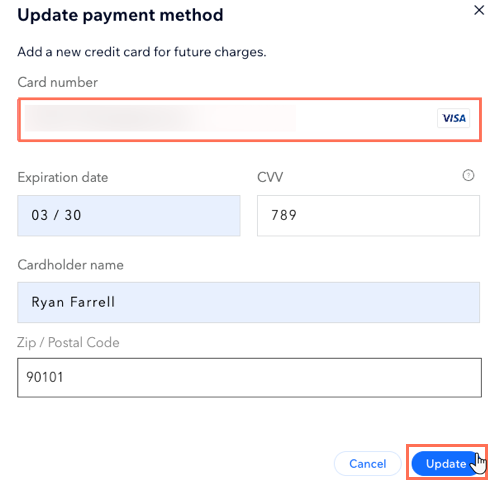
Die Offline-Zahlungsmethode für einen Kunden auf Online-Zahlungen umstellen
Du kannst in der Website-Verwaltung unter Abonnements die Zahlungsmethode von Kunden von Offline auf Online umstellen. Online-Zahlungsmethoden sind zuverlässiger und leichter nachzuverfolgen. Sie führen auch automatisch Verlängerungszahlungen durch, was dazu beiträgt, deine Kunden länger zu binden.
Hinweise:
- Wenn du die Zahlungsmethode eines Kunden von offline auf online änderst, kannst du sie nicht wieder auf offline umstellen.
- Diese Funktion ist nur verfügbar, wenn du Wix Payments oder Isracard als Zahlungsanbieter verwendest.
- Diese Funktion ist nur für Abonnements verfügbar, die Zahlungen per manueller Karteneingabe unterstützen. Beispiele:
- Einmalige Zahlungen, bei denen die Kartendaten eines Kunden zum Zeitpunkt des Kaufs in die Verwaltung von Wix, die Wix App oder die mobile Verkaufsstelle (POS) eingegeben werden
- Einmalige Zahlungen mit einer gespeicherten Karte
- Die erste Abonnementzahlung, bei der Kartenangaben manuell eingegeben werden.
Hinweis: Für Wix Payments gelten spätere Zahlungen im Rahmen dieses Abonnements nicht als manuelle Karteneingabe betrachtet und werden zu den regulären Kartentarifen verarbeitet.
Um die Offline-Zahlungen eines Kunden auf Online-Zahlungen umzustellen:
- Öffne den Bereich Abonnements in deiner Website-Verwaltung.
- Klicke auf das entsprechende Offline-Abonnement.
- Klicke oben auf Abonnements verwalten.
- Klicke auf Auf Online-Zahlung umstellen.
- Gib die Angaben des Kunden ein.
- Klicke auf Speichern.
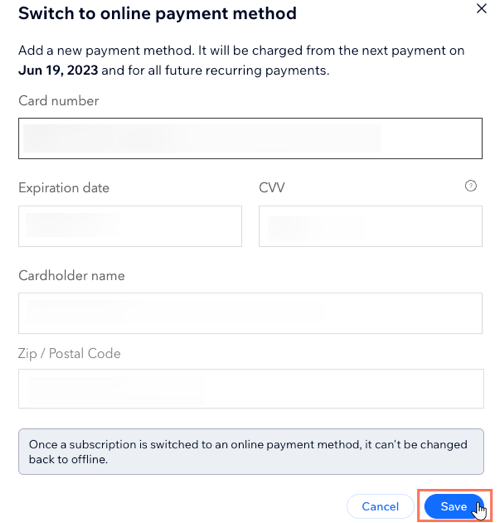
FAQs
Klicke unten auf eine Frage, um mehr über die Aktualisierung der Zahlungsmethode eines Kunden zu erfahren.
Was passiert, wenn ich die Zahlungsmethode eines Kunden ändere?
Mein Kunde möchte seine Zahlungsmethode wieder auf offline ändern. Geht das?
Zu welcher Online-Zahlungsmethode kann ich wechseln?
Verlieren meine Kunden den Zugriff auf ihre Abonnements, wenn ich ihre Zahlungsmethode aktualisiere?
Ich sehe die Option, die Zahlungsmethode eines Kunden von Offline- auf Online-Zahlung umzustellen, nicht?



